Czy twój internet jest często używany przez sąsiadów i nie możesz im odmówić. Możesz użyć tej sztuczki i dodać limit prędkości internetu na innych użytkowników wifi z wyjątkiem ciebie. Ograniczając szybkość Internetu, uzyskasz większą prędkość niż wszyscy użytkownicy Wi-Fi. Nie martw się, nie będą wiedzieć, że kiedykolwiek ograniczyłeś ich prędkość internetu. Przejdźmy więc do tego, jak spowolnić internet dla innych użytkowników.
ponieważ jest to właściwość routera, możesz uzyskać dostęp do dowolnego laptopa, komputera lub dowolnego urządzenia mobilnego z systemem Windows, macOS, Ubuntu lub dowolnym systemem operacyjnym. Upewnij się, że urządzenie jest połączone z tym routerem. Postępuj zgodnie z poniższym przewodnikiem krok po kroku lub po prostu przejdź do końca sekcji, aby uzyskać samouczek wideo.
odwiedź nasze sekcje Zabawa z Windows, aby uzyskać więcej niesamowitych sztuczek i samouczków, których nie znasz. Jak tworzenie wirusa do zawieszenia komputera z systemem Windows lub zmiana nazwy procesora systemu Windows.
aby ograniczyć prędkość internetu u innych użytkowników wifi, potrzebujemy przeglądarki i aktywnego routera wifi.
aby ograniczyć prędkość innych użytkowników musimy ustawić nową regułę dla routera. Nie ma znaczenia, którego routera firmowego używasz, każdy router zapewnia tę funkcjonalność. Chociaż mamy przewidziane dwie główne konfiguracje routerów TJ TP-Link i routery D-Link.
krok i-Szukaj adresu IP routera, generalnie jest on zapisany poniżej routera. Po prostu odwróć router i zobacz dolną stronę. Większość routerów ma 192.168.1.1 lub 192.168.0.1. Po otrzymaniu adresu otwórz dowolną przeglądarkę internetową.

krok II-Teraz wpisz ten adres w adresie URL i kliknij Enter. Kolejną rzeczą, którą musimy zauważyć od dołu routera, jest nazwa użytkownika i hasło. Jeśli nic nie jest wzmianka spróbuj użyć nazwy użytkownika i hasła jako admin lub tutaj jest dokumentacja przez D-Link.
jeśli nadal nie możesz się zalogować, wyszukaj nazwę modelu routera w Google i dowiedz się, jaki jest jego adres IP, nazwa użytkownika i hasło.
krok III – po zalogowaniu zobaczysz wiele kart, kliknij kartę status. Możliwe jest również, że twój router ma inną nazwę, taką jak klienci DHCP w routerach TP-Link.
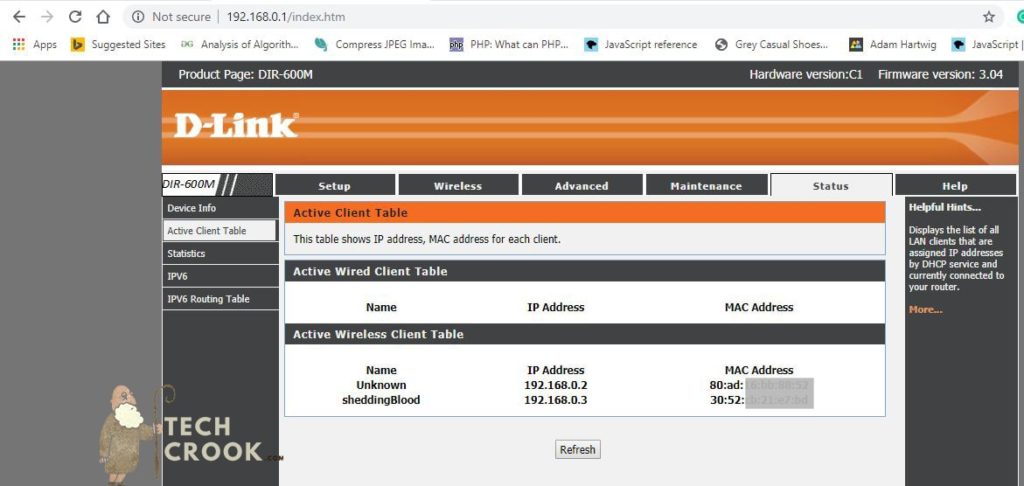
w tym zobaczysz listę użytkowników, którzy używają Twojego Wi-Fi. Teraz skopiuj adres IP użytkownika, którego chcesz ograniczyć prędkość wifi.
sprawdź nasz artykuł – Jak dodać emotikony w nazwach folderów w Windows
jak ograniczyć prędkość wifi w routerze D-Link? –
przejdź do zaawansowanej >> kontroli ruchu
zobaczysz sekcję o nazwie reguły QoS, teraz kliknij przycisk Dodaj.

wklej skopiowany adres IP do źródła IP i zmień piętro, piętro, sufit i sufit (możliwe, że inne routery mają różne wymyślne nazwy) na cokolwiek chcesz. Na przykład, jeśli chcesz ograniczyć je do 1Mbps, Zapisz 1000kbps i kliknij Dodaj / Zapisz.
jak zmniejszyć prędkość internetu na innych komputerach podłączonych do routera TP-Link? –
przejdź do Advance Routing >> Ustawienia sterowania
Kliknij Włącz kontrolę przepustowości, teraz w Engress bandwidth (prędkość pobierania) i Ingress bandwidth(prędkość wysyłania), napisz maksymalną prędkość zapewnioną przez dostawcę Internetu. W moim przypadku jego 50 MB / s. Tak więc napiszę 60000Kbps i kliknę Zapisz.
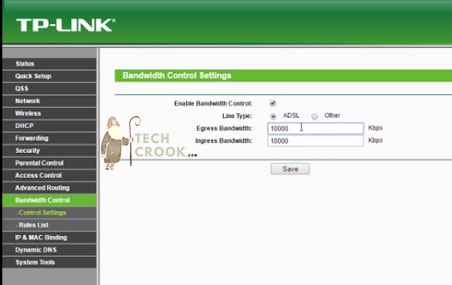
teraz przejdź do Advance Routing >> lista reguł
teraz wklej adres IP, który skopiowaliśmy do zakresu IP i wyślij minimalną przepustowość do 0, a maksymalną do tego, co chcesz, aby użytkownik był ograniczony. Na przykład 1000 dla ograniczenia użytkownika przy 1Mbps i kliknij Zapisz.
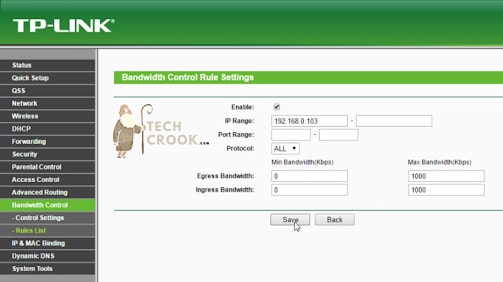
to jest to! Teraz wybrany użytkownik IP uzyska dostęp tylko do prędkości określonej przez Ciebie za pomocą tych reguł.
oto przewodnik wideo krok po kroku, jak spowolnić internet dla innych użytkowników–